In questo tutorial, esamineremo le impostazioni ottimali per le riprese sul tuo iPhone, nonché la gradazione del colore e l'output dei risultati per filmati d'archivio.
L'iPhone 11 è una fotocamera potente:nelle giuste circostanze, è in grado di acquisire immagini di qualità sufficientemente elevata da poter essere vendute come filmati d'archivio. Aggiungi la comodità di avere sempre questa fotocamera a portata di mano e non ci sono scuse per non scattare ogni volta che puoi.
Ecco cosa devi sapere sull'ottimizzazione delle impostazioni per il color grading e l'esportazione.
App Fotocamera iPhone e app di terze parti
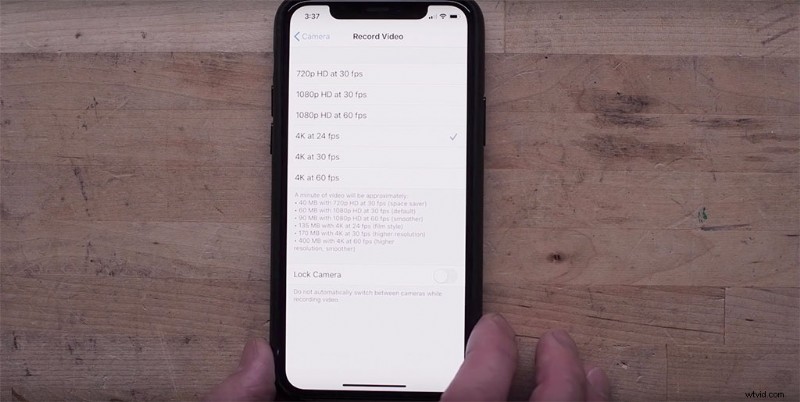
Questa domanda sorge spesso:dovresti scattare con l'app fotocamera nativa dell'iPhone (24 Mbit/s a 4K 24p) o un'app di terze parti come FiLMiC Pro in grado di acquisire video a frame rate molto più elevati (fino a 120 Mbit/s )?
Il mio test ha rivelato che, sebbene abbia una velocità dati inferiore e manchi di una modalità LOG, l'eccellente elaborazione delle immagini integrata (disponibile solo per la fotocamera nativa) compensa ampiamente.
Apple deve ancora rendere questa tecnologia accessibile ad app di terze parti, quindi, di conseguenza, l'immagine è inferiore.
Migliorare il tiro
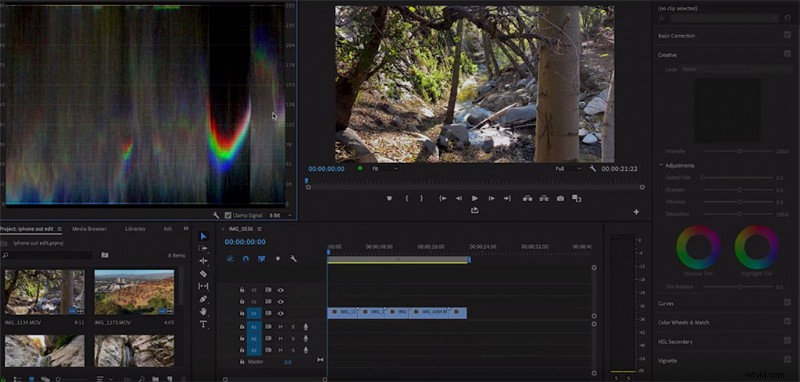
Una volta che hai il tuo filmato e lo hai importato in Premiere (o in una NLE/suite di classificazione simile), ha senso modificare la luminosità e il contrasto per migliorare lo scatto. Puoi far sembrare una scena più invernale e cruda raffreddandola e desaturandola. Oppure, crea un'atmosfera estiva rendendola più calda e vivida. Tieni presente che i filmati d'archivio vengono venduti più spesso quando fanno appello al maggior numero possibile di parole chiave e applicazioni.
Le LUT, in particolare quelle integrate nel tuo software di correzione, fanno un ottimo lavoro nel creare un'atmosfera veloce e puoi copiarle e incollarle tra le clip. Fuji ETERNA 250D è una LUT popolare nella scheda Creatività di Premiere e offre un aspetto cinematografico, pur mantenendo un sacco di dettagli.
Emissione
Una volta che il filmato avrà l'aspetto desiderato, dovrai produrlo. Poiché l'iPhone riprende con un codec HEVC o H.265, ti consigliamo di evitare di ricomprimere il filmato in H.246 o introdurrai artefatti di compressione. Quicktime ProRes 422 è un buon mezzo tra dimensioni e compressione ed è accettato dalla maggior parte dei siti di filmati d'archivio.
Immagine di copertina di Adriano.
Ti interessano le tracce che abbiamo utilizzato per realizzare questo video?
- "Vivi il tuo sogno" di Sound Fox Music
- "OXOX" di Reaktor Productions
- "The Flow" di Sound Fox Music
Cerchi di più sul cinema con l'iPhone? Dai un'occhiata a questi.
- Riesci a girare un film con successo sul nuovo iPhone 11 Pro?
- 5 suggerimenti per allestire un iPhone per progetti cinematografici
- Come lavorare con 3 modalità al rallentatore su iPhone
